Como Desabilitar a Tela Inicial de Inicialização do LibreOffice no Windows e Linux

Toda vez que você abre um programa do LibreOffice, ou até mesmo o Centro de Início do LibreOffice, uma tela inicial é exibida. Essa tela inicial não tem nenhum propósito real, portanto, se você preferir não vê-la, mostraremos como desativá-la no Windows e no Linux.
Desativar a tela inicial no Windows
Desativando a tela inicial do LibreOffice em O Windows deve ser feito para cada programa separadamente, incluindo o LibreOffice Start Center, alterando seus atalhos. Para alterar um dos atalhos do LibreOffice, clique com o botão direito do mouse no atalho e selecione Propriedades no menu de contexto
NOTA: Quando você instala o LibreOffice, apenas um atalho para o LibreOffice Start Center é adicionado à área de trabalho. No entanto, você pode adicionar atalhos para os outros programas acessando o diretórioC: Arquivos de Programas (x86) LibreOffice 5 program, clicando com o botão direito do mouse no arquivo .exe do programa (como swriter.exe , scalc.exe ou simpress.exe) e indo para Enviar para> Área de trabalho (criar atalho).
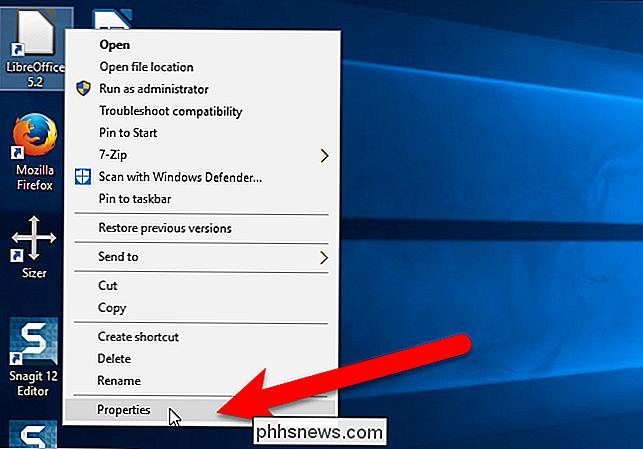
A caixa de diálogo Propriedades é exibida. Na caixa Destino na guia Atalho, adicione um espaço no final do caminho atual e, em seguida,- nologo. Por exemplo, o atalho Target para o LibreOffice Start Center seria o seguinte:
"C: Arquivos de Programas (x86) LibreOffice 5 program soffice.exe" --nologo
Clique em “OK”.
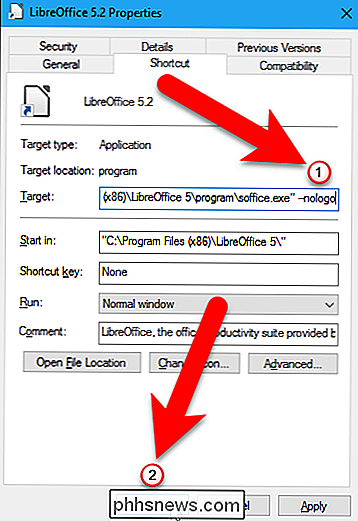
Quando você altera o atalho do LibreOffice Start Center, precisa fornecer permissão de administrador. Para fazer isso, clique em "Continue" na caixa de diálogo Access Denied que é exibida.
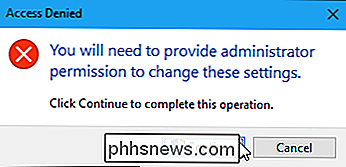
Siga o mesmo procedimento para qualquer atalho que você tenha para outros programas do LibreOffice, para poder iniciar esses programas sem ver a tela inicial. Você não precisará fornecer permissão de administrador para alterar os atalhos ou os programas individuais do LibreOffice. Isso é necessário apenas para o Centro de Início do LibreOffice.
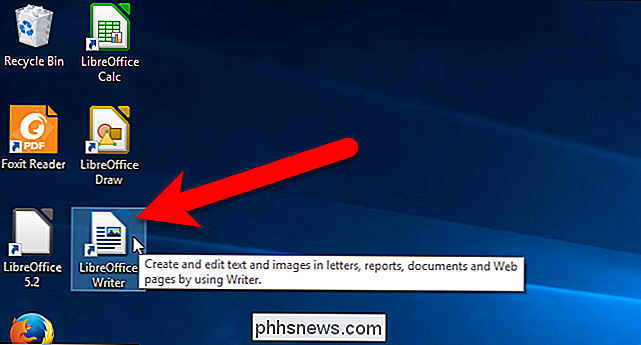
Desativar a Tela Inicial no Linux
No Linux, você pode desativar a tela inicial de todos os programas ao editar o arquivo de configuração. (Não foi possível encontrar uma maneira de fazer isso aplicativo por aplicativo.) Pressione Ctrl + Alt + T para abrir uma janela do Terminal, digite o seguinte comando no prompt e pressione Enter:
sudo gedit / etc / libreoffice / sofficerc
Este comando abre o arquivo de configuraçãosofficercdo LibreOffice em gedit com privilégios de administrador. Digite sua senha quando solicitado.
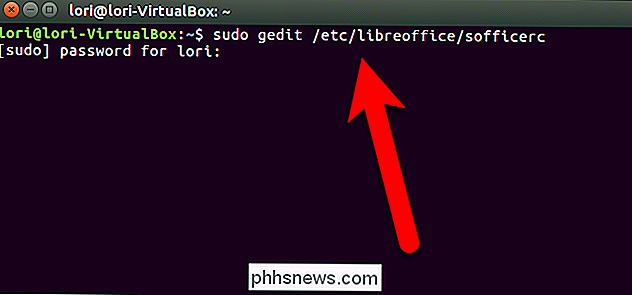
Altere a linhaLogo = 1paraLogo = 0e clique em "Salvar".
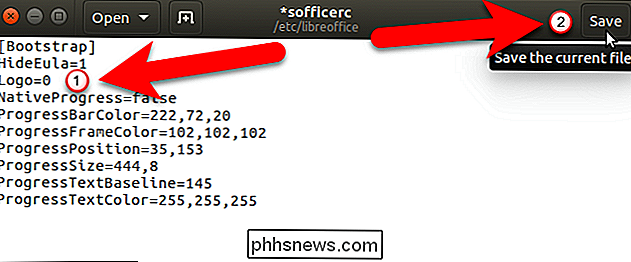
Feche o gedit clicando no "X" no canto superior esquerdo da janela
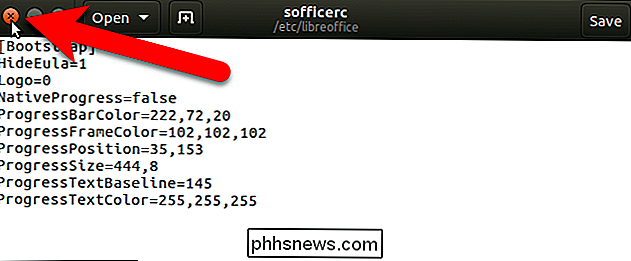
Feche a janela do Terminal digitando exit no prompt e pressionando Enter ou clicando no "X" no canto superior esquerdo da janela.
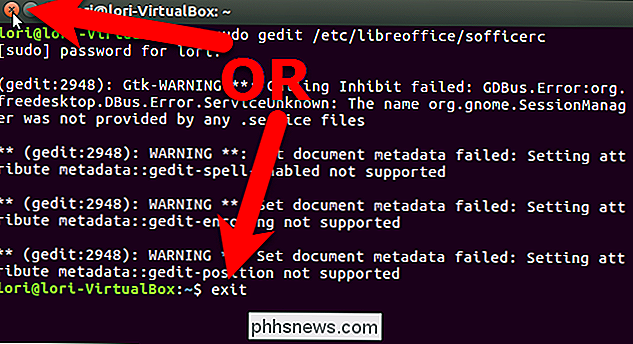
Na próxima vez que você abrir qualquer um dos programas do LibreOffice no Linux, você não verá a tela inicial.

Como restaurar o Eero Home Wi-Fi
Se você planeja mudar para um novo local, está vendendo seu sistema Eero, ou está apenas tendo problemas com ele, veja como redefinição de fábrica para que você possa começar de novo a partir do zero. Existem algumas maneiras pelas quais você pode redefinir o sistema Eero de fábrica: através do aplicativo Eero no telefone ou usando o botão de redefinição na parte de trás de um dos seus Eero.

Como bloquear completamente as distrações no macOS com autocontrole
Você se prepara para fazer algum trabalho, mas primeiro verifica o email por um segundo. Ok, agora funciona. Espere: vamos verificar o Facebook. Trabalhe agora? Em pouco: primeiro o Twitter, depois o email, depois o Facebook mais uma vez, caso alguém responda. Todos nós entramos nesse ciclo ocasionalmente.



